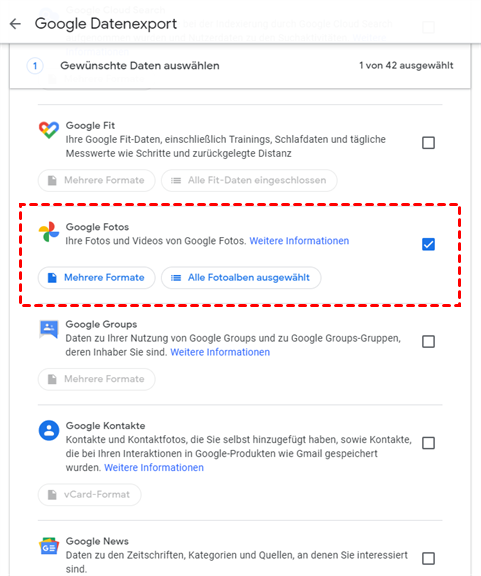Wo sind meine Google Fotos? Wo finde ich meine Google Fotos?
Fragen Sie sich "Wo sind meine Google Fotos“? In diesem Beitrag erfahren Sie, wie Sie Ihre Bilder finden und wie Sie gelöschte Fotos aus Google Fotos wiederherstellen können.
Wo sind meine Google Fotos auf dem PC?
Google Fotos ermöglicht es Benutzern, ihre Fotos und Videos einfacher zu verwalten. Als cloudbasierter Fotosharing- und Speicherdienst ermöglicht es Benutzern, ihre gewünschten Bilder auf mehreren Geräten jederzeit abzurufen.
Dank seines stabilen Cloud-Speicherservers laden Benutzer Fotos von ihrem iPhone auf Google Fotos hoch. Dadurch werden ihre Fotos an einem sicheren Ort aufbewahrt. Dennoch bedeutet dies nicht, dass Benutzer sich immer entspannen können.
Es scheint, dass einige Benutzer auf eine Reihe von Problemen mit Google Fotos stoßen: Einige Benutzer gaben an, dass sie ihre Zieldateien in Google Fotos nicht finden können. Zum Beispiel fragen einige: „Wo sind meine Videos auf Google Fotos?“
Schlimmer noch, viele Benutzer werden durch Probleme mit dem Verlust von Fotos bei Google Fotos belästigt. Einige fragten: "Wo sind meine Google Fotos?“ und wollten unbedingt herausfinden, wie sie ihre verlorenen oder gelöschten Fotos zurückbekommen können.
Kann kein Foto finden
Mein Speicherplatz von Google Fotos war fast voll, also habe ich heute Morgen einige meiner alten Fotos gelöscht und dabei versehentlich das Foto, das mir wichtig war, endgültig gelöscht. Ich frage mich, ob Sie dieses Foto wiederherstellen können. Ich wäre Ihnen sehr dankbar.
- Frage von Google Fotos Hilfe
Um die fehlenden Google Fotos effizienter zu finden, ist es notwendig, klar zu stellen, warum Ihre Google Fotos verloren gegangen sind.
Wo sind meine Google Fotos verschwunden?
Ähnlich wie das Problem „Google Drive-Dateien fehlen“ kommt auch dieses Problem nicht ohne Grund auf.
- Sie haben sich in das falsche Konto eingeloggt, das die gewünschten Fotos nicht enthält.
- Sie haben die Fotos entfernt, den Papierkorb geleert oder die Fotos vor 60 Tagen gelöscht.
- Sie haben die Fotos archiviert, sodass sie in Ihrer Bibliothek nicht angezeigt werden.
- Google Fotos hat Systemprobleme oder Fehler und beeinflusst das Benutzerende.
- Ihr Google-Konto war 2 Jahre lang inaktiv, und Google hat den Inhalt entfernt.
Prüfen Sie, ob eine dieser Gründe auf Ihre Situation zutrifft, und ergreifen Sie die folgenden Maßnahmen, um verlorene oder gelöschte Google Fotos wiederherzustellen.
Wo sind meine Google Fotos? Was tun, wenn sie verloren sind?
Sie mögen sich fragen: „Wo finde ich meine gespeicherten Google Fotos?“. Seien Sie versichert, es ist keine unmögliche Mission. Überprüfen Sie die folgenden Methoden.
Methode 1. Überprüfen Sie den Papierkorb
Google Fotos verfügt über eine Funktion namens „Papierkorb“, ähnlich wie Ihr PC. Es ist einfach, gelöschte Dateien aus dem Papierkorb wiederherzustellen. Die Voraussetzung ist jedoch, dass Ihre gelöschten Fotos noch im Papierkorb vorhanden sind.
Wenn Sie den Papierkorb in Google Fotos überprüfen, sehen Sie eine Warnung oder eine Notiz, die besagt: „Dateien im Papierkorb werden nach 60 Tagen endgültig gelöscht“.
Dies bedeutet, dass Ihre entfernten Fotos bis zu 60 Tage lang aufbewahrt werden. Wenn die gelöschten Dateien nicht im Papierkorb sind, sind sie möglicherweise endgültig verloren gegangen. Fahren Sie dann mit dem nächsten Teil fort.
Überprüfen Sie nun die Schritte, um gelöschte Fotos aus Google wiederherzustellen. Sie können entweder die Google Fotos App verwenden oder die Google Fotos Website als Beispiel nehmen.
Schritt 1. Gehen Sie zur Google Fotos Website > melden Sie sich in Ihrem Google-Konto an > klicken Sie auf „Papierkorb“ in der Seitenleiste.
Schritt 2. Wählen Sie Ihre gewünschten Google Fotos aus > klicken Sie auf „Wiederherstellen“.
Dann werden alle Fotos an den ursprünglichen Ort zurückgebracht.
Methode 2. Prüfen Sie, ob die Fotos im Archivordner sind
Wo sind meine Google Fotos, wenn sie nicht im Papierkorb sind? Sie könnten dauerhaft gelöscht worden sein, aber auch im Archivordner sein.
Archivierte Elemente werden nicht im Fotos-Fenster angezeigt, sondern im Albenordner, im Archivordner und in den Suchergebnissen.
Schritt 1. Auf der Google Fotos Website klicken Sie auf „Archiv“ in der Seitenleiste > suchen Sie und wählen Sie alle archivierten Bilder aus, die Sie benötigen > klicken Sie auf den Menü-Button in der oberen rechten Ecke des Panels.
Schritt 2. Klicken Sie auf „Aus Archiv entfernen“.
Methode 3. Überprüfen Sie Ihre Backup-Einstellungen
Wie finde ich meine Google Fotos? Es gibt noch einen anderen gangbaren Weg - Backups. Kluge Benutzer sichern ihre Fotos auf Google Drive oder erstellen direkt Sicherungskopien von Google Fotos in Google Datenexport.
>> Gehen Sie und überprüfen Sie Ihr Google Fotos-Backup. Bitte stellen Sie sicher, dass Sie die Fotos in dem Konto gesichert haben, das Sie benötigen.
Wenn leider keine Backups verfügbar sind, haben Sie kein Glück, die Fotos wiederzufinden, die nur auf dem Google Fotos-Cloud-Server gespeichert sind.
Wie kann man gelöschte Fotos von Google Fotos ohne Backups wiederherstellen?
Wie oben erwähnt, werden die aus dem Google Fotos-Papierkorb gelöschten Fotos endgültig gelöscht, insbesondere wenn sie nur auf dem Google Drive-Cloud-Server gespeichert waren.
Aber Sie könnten sich an Ihre lokalen Festplatten wenden, wenn Sie Dateikopien auf Ihren lokalen Festplatten haben.
Auch wenn die Fotos gleichzeitig mit den Versionen auf der Cloud gelöscht wurden, können Sie Drittanbieter-Tools verwenden, um sie zu suchen und wiederherzustellen.
MyRecover ist ein vertrauenswürdiges Datenwiederherstellungstool für Windows, auf das Sie sich verlassen können. Es wurde von einem erfahrenen Team mit über 10 Jahren Entwicklungserfahrung entwickelt und ist speziell für Windows-Benutzer konzipiert.
Mithilfe seiner einzigartigen Funktionen können Sie schnell gelöschte und verlorene Daten von externen oder internen Festplatten wie HDD, SSD, USB, SD-Karte usw. wiederherstellen.
✍ Unterstützt über 200 wiederherstellbare Datentypen, einschließlich 42 Arten von Bildern, Videos, Dokumenten, E-Mails usw.
✍ Wählen und stellen Sie Daten in 3 einfachen Schritten während des Scannens wieder her.
✍ Stellen Sie gelöschte Daten mit ihrem ursprünglichen Pfad, Dateinamen und Format wieder her.
✍ Unterstützt Windows 11/10/8/7/Server. Benutzer von Windows Server können auch gelöschte Dateien in Windows Server 2016/2019/2022 usw. wiederherstellen.
Folgen Sie den Schritten unten, um zu erfahren, wie Sie gelöschte Fotos von Google Fotos ohne Backups wiederherstellen können.
Schritt 1. Installieren und starten Sie die Software > wählen Sie den Originalspeicherort der Fotos > „Scan starten“.
Schritt 2. Überprüfen und sortieren Sie die gescannten Dateien nach Datum, Typ, Größe usw., um Ihre gewünschten Fotos schnell zu finden.
Schritt 3. Gehen Sie zu „Gelöschte Dateien“ oder „Papierkorb“ > gehen Sie zum ursprünglichen Speicherort der Fotos > wählen Sie die gewünschten Bilder aus > klicken Sie auf „x Dateien wiederherstellen“.
Wenn dies nicht gelingt, gehen Sie zu „Andere fehlende Dateien“ > „Bilder“, um zu überprüfen, ob Ihre Fotos dort sind. Mithilfe dieses Tools können Sie auch Fotos von externen Festplatten wiederherstellen.
Zusammenfassung
Benutzer, die sich fragen: „Wo sind meine Google Fotos“, können sich auf diesen Artikel beziehen und einige Hilfe von der ausführlichen Anleitung erhalten. Der Papierkorb, der Archivordner und Backups können ihnen helfen, ihre Fotos zu finden.
Wenn die Fotos dauerhaft gelöscht wurden, wird empfohlen, eine professionelle Datenwiederherstellungssoftware für Windows zu verwenden, um sie zu scannen und wiederherzustellen. Bitte denken Sie daran, dass die nur auf der Cloud gespeicherten Bilder nicht wiederhergestellt werden können.